手机丢了20天,女子靠WiFi名称跨城找回!进来学!
哈喽,大噶中午好!
我是还在回味美好假期的鸭鸭!
话说大家国庆个个跨越百里千里去草原奔驰、去海边漫步。
但广州一女士,人跨越60公里通过WiFI名称找到了自己丢失20多天的手机。
这是咋回事?


其实广东广州的梁女士手机已经丢失了大半个月了,但在20多天后,她用备用机登录丢失手机的ID时,发现近期手机有人使用过。
于是,她便通过ID定位到了手机所在地址,不仅如此,还找到了人家的WiFi名称。
图片来源:抖音@珍妮花同学
为了打好持久战,梁女士还订好了当晚的酒店,决定一战到底!
图片来源:抖音@珍妮花同学



图片来源:抖音@珍妮花同学
据了解,梁女士从三楼开始,走步梯一层层往上爬。
10楼没有、20楼没有......
图片来源:抖音@珍妮花同学
爬完三遍楼,步数也达到了一万步。
要鸭鸭说,有梁女士这毅力,水滴的石头早穿了吧。


图片来源:抖音@珍妮花同学
第一天没找到,梁女士回酒店休整一晚后,又开始了“战斗”!
最后终于在1座的住户中找到了手机提示的WiFi。
图片来源:抖音@珍妮花同学
跨越60公里,从广州到佛山,认真扫楼500多户。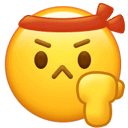
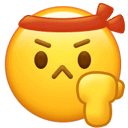
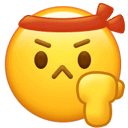
图片来源:抖音@珍妮花同学
最终,“把我失去的全都拿了回来!”
图片来源:抖音@珍妮花同学
不过大家遇到手机丢失的情况需要怎么处理呢?
1️⃣ 设置PIN码
当设置了PIN码后,开机后需输入PIN码进行解锁,能够增加手机的安全性。设置后当你的手机丢失或被盗后没有及时挂失SIM卡时,不法分子将不能通过“手机号+验证码”的验证方式直接盗取手机里的个人信息并使用你的个人财产。
iOS系统:
点击设置——蜂窝网络——选择你要设置PIN码的号码——SIM卡PIN码——滑动按钮进行设置密码——当第一次设置密码时需先输入原始默认的PIN码(一般为“1234”)——输入个人四位密码后即设置成功。
Android系统:
点击设置,选择安全选项——点击更多安全设置——选择加密和凭据——选择设置卡1/卡2锁——点击锁定SIM卡按钮——第一次设置密码时需先输入原始默认的PIN码(一般为“1234”)——输入个人四位密码后即设置成功。
2️⃣ 开启查找设备功能
借用同伴手机或者自己的平板设备登陆自己的帐号(例如:Apple ID或者华为帐号),只要联网就可以显示绑定手机的定位。
3️⃣ 开启丢失模式
和2步骤相同,需要登陆相应帐号开启丢失模式,可以给手机留言。同时手机会立刻发短信提醒原手机上线,就可以立马定位小区位置楼号,具体哪户就需要跟WiFi信号去寻找了
不过大家如果真要扫楼抓人还得记得找警察叔叔帮忙!
大家学会了吗?有相似经历的评论区聊聊~
赶快学起来!
微信扫码关注该文公众号作者